글자수세기: 엑셀 LEN 함수 마스터
데이터 작업, 특히 텍스트 다룰 때 막막했던 경험, 다들 있으시죠?
엑셀의 강력한 텍스트 함수들을 제대로 활용하면
업무 효율을 극대화할 수 있습니다.
엑셀 텍스트 함수: 데이터 분석의 날개를 달다
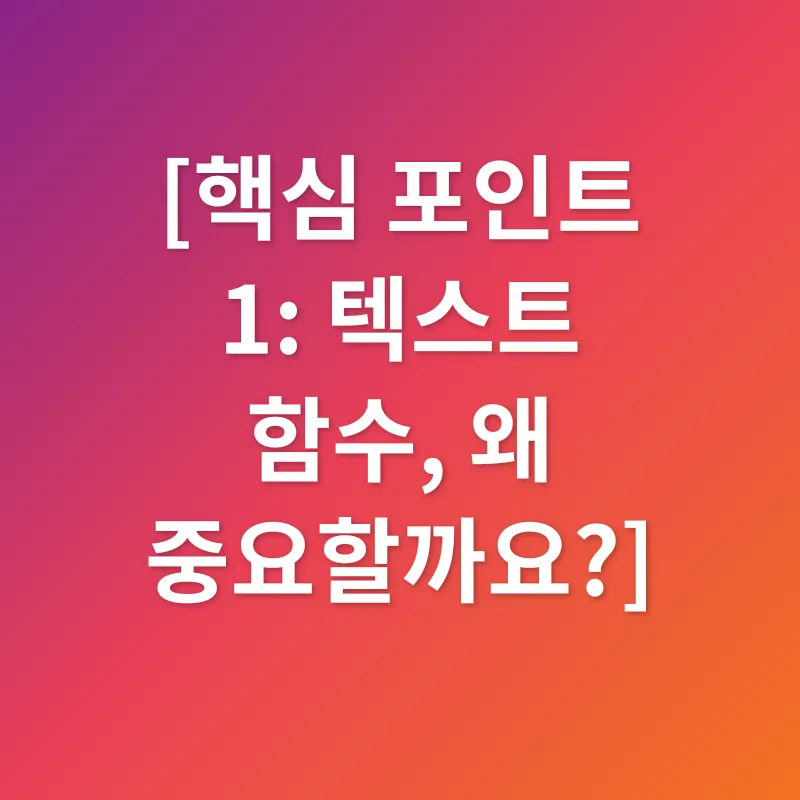
[핵심 포인트 1: 텍스트 함수, 왜 중요할까요?]
LEN 함수: 글자 수 세기의 기본
LEN 함수는 텍스트 길이를 정확히 파악하는 데 필수적입니다.
예를 들어, 특정 문자열의 길이 제한이 있는 시스템에 데이터를 입력할 때,
LEN 함수를 이용해 입력값의 유효성을 검증할 수 있습니다.
마케팅 문구 작성 시에도 글자 수 제한을 준수하는 데 유용합니다.
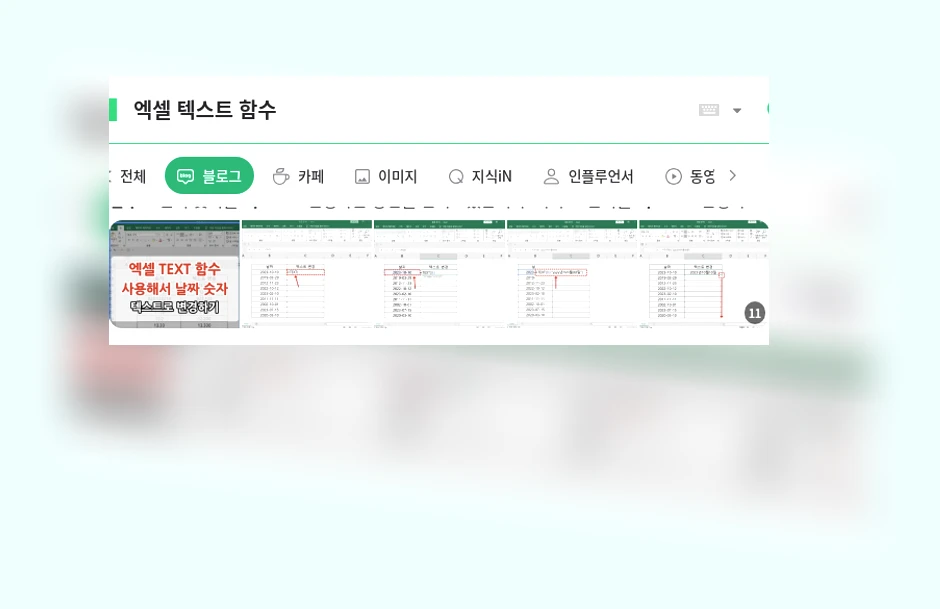
TRIM 함수: 깔끔한 데이터, 성공적인 분석의 시작
TRIM 함수는 불필요한 공백을 제거하여 데이터의 일관성을 확보합니다.
데이터베이스에서 중복된 값을 찾거나, 다른 시스템과 데이터를 연동할 때
발생할 수 있는 오류를 예방하는 데 중요한 역할을 합니다.
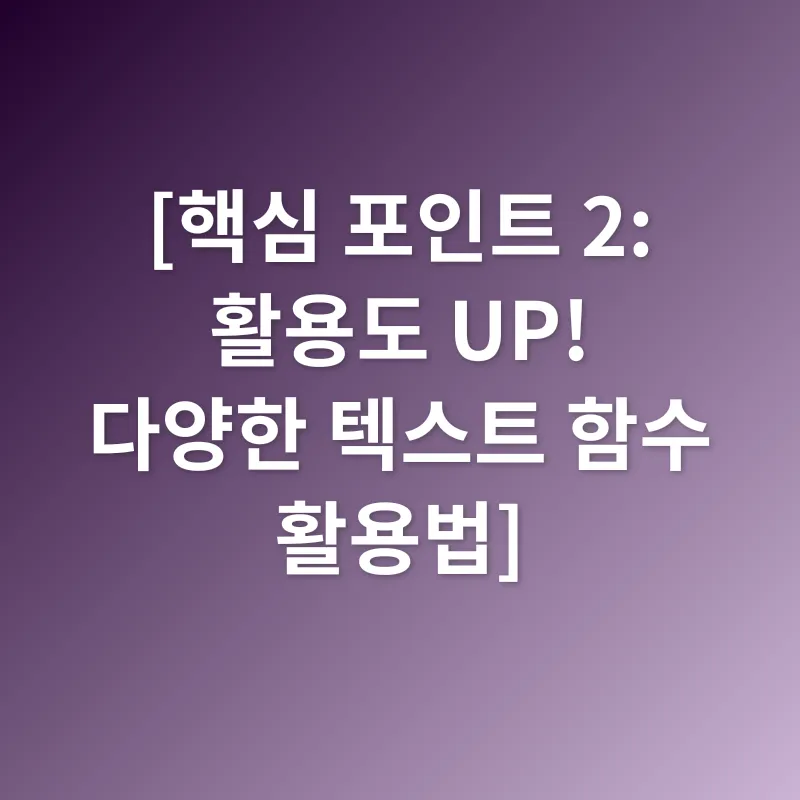
[핵심 포인트 2: 활용도 UP! 다양한 텍스트 함수 활용법]
LEFT, RIGHT, MID 함수: 원하는 정보만 쏙쏙!
LEFT, RIGHT, MID 함수는 특정 위치의 문자를 추출하는 데 유용합니다.
예를 들어, 주민등록번호에서 생년월일 정보만 추출하거나,
제품 코드에서 특정 부분만 추출하여 분석하는 등 다양한 활용이 가능합니다.
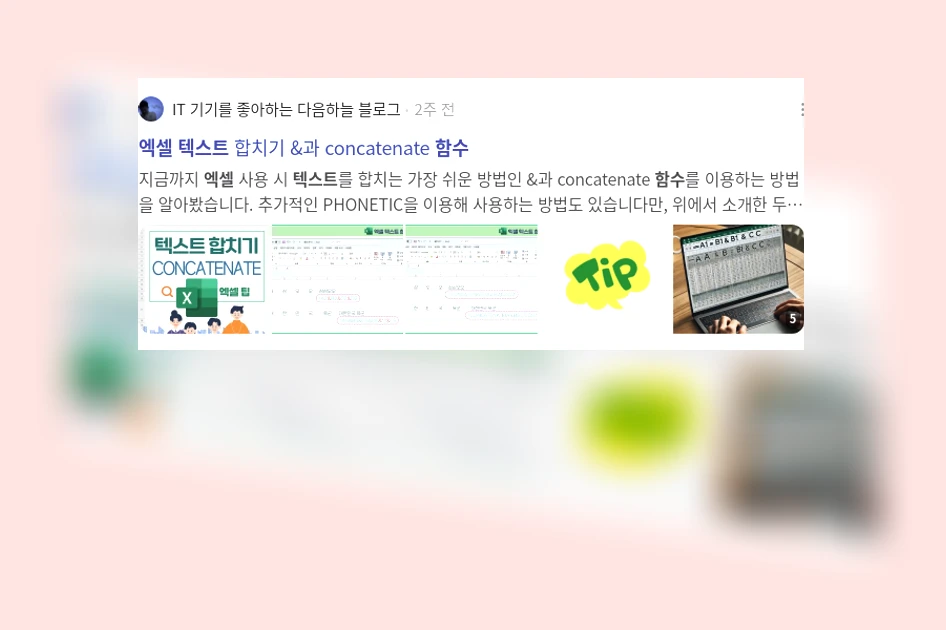
FIND, SEARCH 함수: 데이터 속 숨은 정보 찾기
FIND, SEARCH 함수는 특정 문자열의 위치를 찾는 데 사용됩니다.
대량의 텍스트 데이터에서 특정 키워드를 검색하거나,
특정 문자열을 포함하는 데이터만 필터링하는 데 효과적입니다.
- FIND 함수: 대소문자 구분
- SEARCH 함수: 대소문자 구분 없음
- LEFT 함수: 왼쪽부터 문자 추출
- RIGHT 함수: 오른쪽부터 문자 추출
- MID 함수: 지정된 위치부터 문자 추출
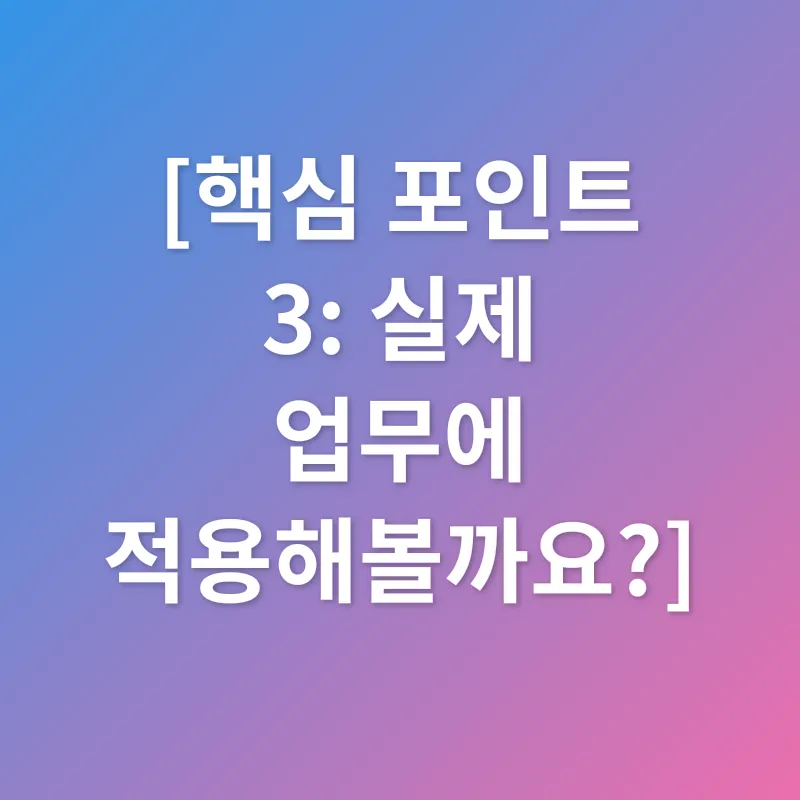
[핵심 포인트 3: 실제 업무에 적용해볼까요?]
데이터 정제: 정확한 분석 결과를 위한 첫걸음
텍스트 함수를 활용하면 데이터 정제 작업을 효율적으로 수행할 수 있습니다.
불필요한 공백 제거, 특정 문자열 치환, 대소문자 변환 등을 통해
데이터 분석의 정확도를 높일 수 있습니다.
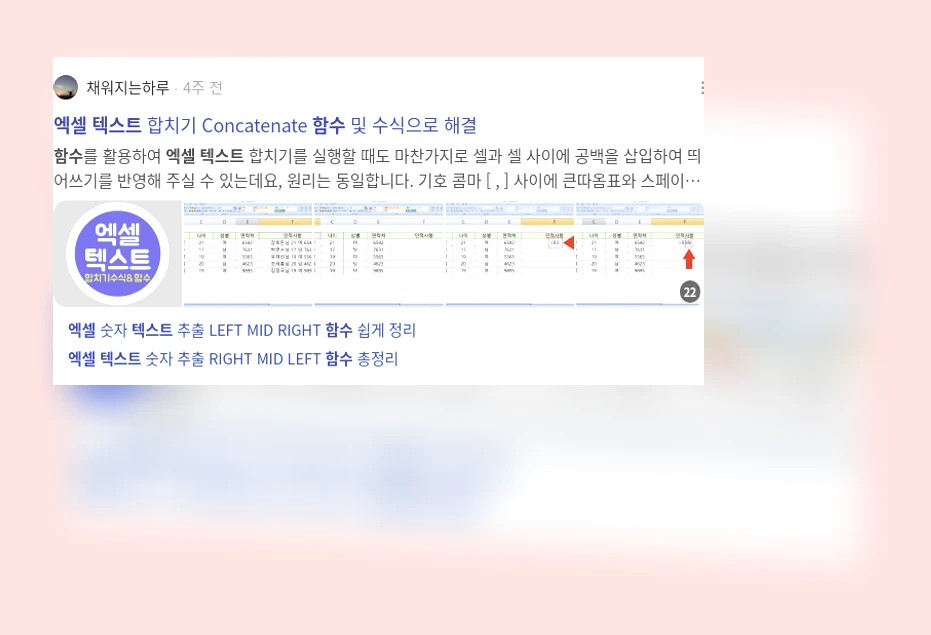
자동화된 보고서 생성: 시간 절약의 지름길
텍스트 함수를 VBA와 결합하면 자동화된 보고서 생성이 가능합니다.
매일 반복되는 보고서 작성 작업을 자동화하여
시간을 절약하고 업무 효율성을 높일 수 있습니다.
엑셀 텍스트 함수, 이제 어렵게만 느껴지지 않으시죠?
오늘 소개해드린 함수들을 활용하여
데이터 분석 능력을 한 단계 업그레이드해보세요!
여러분의 의견과 활용 경험을 댓글로 공유해주시면
더욱 풍성한 지식을 나눌 수 있을 것입니다.

주제 관련 자주 묻는 질문
Q1: LEN 함수와 LENB 함수의 차이점은 무엇인가요?
A1: LEN 함수는 문자의 개수를, LENB 함수는 바이트 수를 반환합니다. 한글과 같이 2바이트 문자를 사용하는 경우, LEN 함수는 문자 개수를, LENB 함수는 두 배의 값을 반환합니다.
Q2: 텍스트 함수를 사용하여 특정 문자를 다른 문자로 바꿀 수 있나요?
A2: 네, SUBSTITUTE 함수를 사용하면 특정 문자를 다른 문자로 바꿀 수 있습니다. 예를 들어, SUBSTITUTE(A1, "apple", "orange")는 A1 셀의 "apple"을 "orange"로 바꿉니다.
Q3: 텍스트 함수를 중첩하여 사용할 수 있나요?
A3: 네, 여러 텍스트 함수를 중첩하여 복잡한 텍스트 처리 작업을 수행할 수 있습니다. 예를 들어, TRIM(LEFT(A1, 10))은 A1 셀의 왼쪽 10자를 추출한 후, 앞뒤 공백을 제거합니다.
Q4: 텍스트 함수를 사용하여 대소문자를 변환할 수 있나요?
A4: 네, UPPER, LOWER, PROPER 함수를 사용하여 대소문자를 변환할 수 있습니다. UPPER 함수는 모든 문자를 대문자로, LOWER 함수는 모든 문자를 소문자로, PROPER 함수는 각 단어의 첫 글자를 대문자로 변환합니다.
Q5: 텍스트 함수를 사용하여 특정 문자열이 포함되어 있는지 확인할 수 있나요?
A5: 네, FIND, SEARCH 함수를 사용하여 특정 문자열이 포함되어 있는지 확인할 수 있습니다. 이 함수들은 특정 문자열의 위치를 반환하며, 문자열이 없으면 오류 값을 반환합니다. ISNUMBER 함수와 함께 사용하면 문자열 포함 여부를 TRUE/FALSE 값으로 확인할 수 있습니다.
엑셀 텍스트 함수, 이제 더 이상 어렵고 복잡하게만 느껴지지 않으시죠? LEN 함수를 시작으로 TRIM, LEFT, RIGHT, MID, FIND, SEARCH 함수까지, 오늘 함께 살펴본 다양한 함수들은 마치 데이터 정글 속 나침반과 같습니다. 복잡하게 얽혀있던 텍스트 데이터를 정리하고 원하는 정보만 쏙쏙 뽑아낼 수 있는 강력한 도구들을 손에 넣으신 거예요!
혹시 텍스트 함수를 활용해서 업무 효율을 높였던 경험이 있으신가요? 아니면 오늘 새롭게 알게 된 함수 중 특별히 흥미로운 함수가 있었나요? 주저하지 말고 댓글로 여러분의 생각과 경험을 공유해주세요! 서로의 노하우를 나누며 함께 성장하는 즐거움을 느껴보세요.
더 나아가, 오늘 배운 함수들을 실제 업무에 적용해보고, VBA와 결합하여 자동화된 보고서까지 만들어보는 건 어떨까요? 작은 실천이 가져올 놀라운 변화를 직접 경험해보시길 바랍니다. 궁금한 점이나 어려운 부분이 있다면 언제든 질문 남겨주세요. 함께 엑셀 마스터로 거듭나는 여정을 응원합니다!